「iOSショートカット」はApple公式のアプリで、一言でいえばiPhone/iPad/iPod touch/Apple Watch上で、いろいろな処理を自分で組み合わせてワンタップで実行できるアプリです。
iOS11まで「Workflow」というサード開発だったアプリを、あまりに優秀だったのかAppleがお買い上げして?公式アプリ化されました。無料で利用できます。iOS13以降では最初からインストールされていたと思います。

「ショートカット」アプリでは、Wi-FiやBluetoothを完全にOffにするなど、設定アプリを開かずともワンタッチでできたり、写真に入っている画像を選択してリサイズできるなど、用意された機能をレゴブロックのように組み合わせることで簡単なアプリ的な処理を走らせることができます。
またWeb系技術者向けにより込み入ったことを書くと、Base64エンコード・デコードやURLエンコード・デコード、HTTPリクエスト(GET/POST/PUT他)、SSH(公開鍵認証は非対応❌)などを叩くこともでき、グラフィカルな簡易スクリプティング・プログラミングツールともいえます。
その他、webページやTwitter上などのテキストをつかんでから共有シートからショートカットを走らせることで、そのテキストに対して何らかの処理をしたり(safariでdeeplを開いて翻訳にかけるなど)、Safariの共有シートから作成したショートカットを実行することで、そのページに対してJavascriptを走らせてブックマークレット的な処理をすることもできます。
そして、組んだショートカットはiCloudリンクで共有して他の人に配布することもできます。ざっくりできることを書くとこんな感じです。いろいろできます。
では、具体的に何ができるのか?
具体的に1例、画像つきで紹介します。
Musicの自分で作ったプレイリストを、通常ならMusicアプリを開いてそのプレイリストを探して再生するといった工程が必要ですが、ショートカットなら指定のプレイリストを呼び出すショートカットを作成しておいて、ワンタップで再生なんてことができます。しかも、それをホーム画面のアイコンとして設置してワンタップで呼び出すこともできます👇

①自分で作ったプレイリスト「Fallout Radio Oldies」を…
②再生するショートカット
右上「…」タップで…
③「ホーム画面に追加」が出てくるのでタップ
④右上「追加」をタップ

⑤ホーム画面にアイコンができてワンタップでプレイリスト呼び出し再生可能に
まさに、いつもの操作をワンタッチで「ショートカット」できます。
このMusicのプレイリストをワンタップ再生できるショートカットを一応置いておきます。プレイリスト名が入っているところをタップすれば、自分のMusicの中のプレイリストやアルバムなど再生指定できます。
「プレイリスト再生」
他の人がつくったiOSショートカットのインストールは設定が必要
なお上記のような誰かが作った野良配布のiOSショートカットをインストールするには、セキュリティのため設定で明示的な許可が必要です。
設定方法は以下を参考にどうぞ。また、野良iOSショートカットを導入する上でのセキュリティ面についても以下の記事から辿れる別の記事で触れています。参考にしてみてください。
それでは!